Cette page offre un aperçu conceptuel de l'exportation des données de trace à l'aide de Cloud Trace. Vous pouvez exporter les données de trace pour les raisons suivantes :
- Stocker les données de trace pendant une période supérieure à la période de conservation par défaut de 30 jours.
Pour vous permettre d'utiliser les outils BigQuery afin d'analyser vos données de trace. Par exemple, avec BigQuery, vous pouvez identifier les décomptes de délais et les quantiles. Pour en savoir plus sur la requête utilisée pour générer la table suivante, consultez la section Requête HipsterShop.
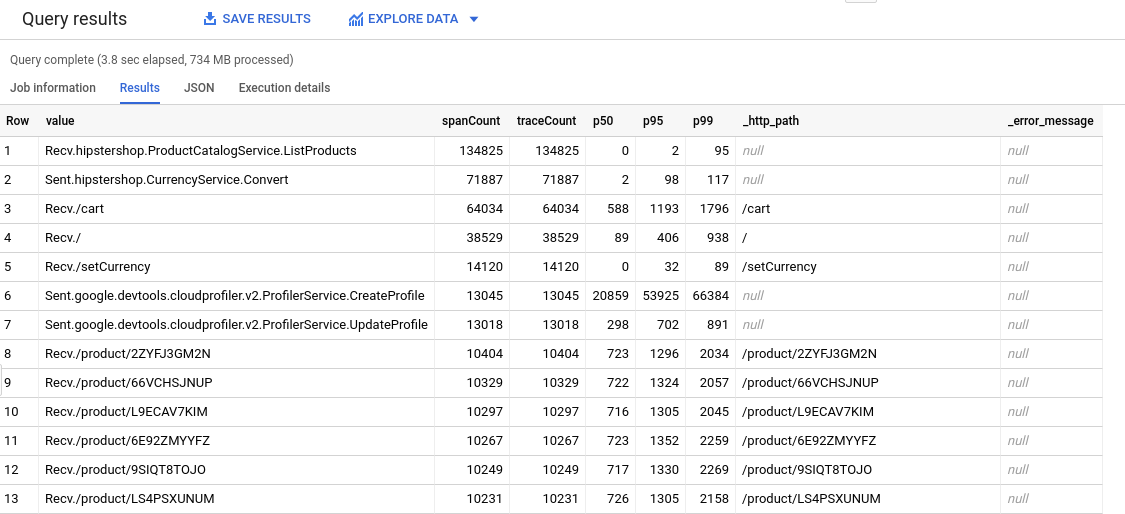
Fonctionnement des exportations
L'exportation implique de créer un récepteur pour un projet Google Cloud . Un récepteur définit un ensemble de données BigQuery comme destination.
Vous pouvez créer un récepteur à l'aide de l'API Cloud Trace ou de la Google Cloud CLI.
Propriétés et terminologie des récepteurs
Les récepteurs sont définis pour un projet Google Cloud et possèdent les propriétés suivantes :
Nom : nom du récepteur. Par exemple, un nom peut être :
"projects/PROJECT_NUMBER/traceSinks/my-sink"
où
PROJECT_NUMBERest le numéro du projet Google Cloud du récepteur etmy-sinkl'identifiant du récepteur.Parent : ressource dans laquelle vous créez le récepteur. Le parent doit être un projet Google Cloud :
"projects/PROJECT_ID"
Le
PROJECT_IDpeut être un identifiant ou un numéro de projet Google Cloud .Destination : emplacement unique pour envoyer des délais de trace. Trace permet d'exporter des traces vers BigQuery. La destination peut être le projet Google Cloud du récepteur ou tout autre projet Google Cloud appartenant à la même organisation.
Par exemple, une destination valide est :
bigquery.googleapis.com/projects/DESTINATION_PROJECT_NUMBER/datasets/DATASET_ID
où
DESTINATION_PROJECT_NUMBERest le numéro du projetGoogle Cloud de la destination etDATASET_IDl'identifiant de l'ensemble de données BigQuery.Identité du rédacteur : un nom de compte de service. Le propriétaire de la destination d'exportation doit autoriser ce compte de service à écrire sur la destination d'exportation. Lors de l'exportation des traces, Trace adopte cette identité pour l'autorisation. Pour une sécurité accrue, les nouveaux récepteurs obtiennent un compte de service unique :
export-PROJECT_NUMBER-GENERATED_VALUE@gcp-sa-cloud-trace.iam.gserviceaccount.com
où
PROJECT_NUMBERest le numéro de votre Google Cloud projet, dans Hex, etGENERATED_VALUEune valeur générée de manière aléatoire.Vous ne créez, ne possédez ni ne gérez le compte de service identifié par l'identité du rédacteur d'un récepteur. Lorsque vous créez un récepteur, Trace crée le compte de service dont il a besoin. Ce compte de service n'est pas inclus dans la liste des comptes de service de votre projet tant qu'il ne comporte pas au moins une liaison Identity and Access Management. Vous ajoutez cette liaison lorsque vous configurez une destination de récepteur.
Pour en savoir plus sur l'utilisation de l'identité du rédacteur, consultez la section Autorisations de destination.
Fonctionnement des récepteurs
Chaque fois qu'un délai de trace arrive dans un projet, Trace exporte une copie du délai.
Les traces reçues par Trace avant la création du récepteur ne peuvent pas être exportées.
Contrôle des accès
Pour créer ou modifier un récepteur, vous devez disposer de l'un des rôles de gestion de l'authentification et des accès suivants :
- Administrateur de trace
- Utilisateur de Trace
- Propriétaire du projet
- Éditeur de projet
Pour plus d'informations, consultez la section Contrôle des accès.
Pour exporter des traces vers une destination, le compte de service "Rédacteur" du récepteur doit disposer d'un accès en écriture sur la destination. Pour en savoir plus sur les identités de rédacteur, consultez la section Propriétés des récepteurs sur cette page.
Quotas et limites
Cloud Trace utilise l'API de streaming BigQuery pour envoyer des délais de trace à la destination. Cloud Trace regroupe les appels d'API par lots. Cloud Trace ne met pas en œuvre de mécanisme de nouvelle tentative ou de limitation. Les délais de trace peuvent ne pas être exportés correctement si la quantité de données dépasse les quotas de destination.
Pour plus d'informations sur les quotas et les limites de BigQuery, consultez la page Quotas et limites.
Tarifs
L'exportation de traces n'entraîne pas de frais pour Cloud Trace. Toutefois, des frais BigQuery peuvent s'appliquer. Pour plus d'informations, consultez la page Tarifs de BigQuery.
Estimer vos coûts
BigQuery facture l'ingestion et le stockage des données. Pour estimer vos coûts BigQuery mensuels, procédez comme suit :
Estimez le nombre total de délais de trace ingérés au cours d'un mois.
Pour savoir comment afficher l'utilisation, consultez Afficher l'utilisation par compte de facturation.
Estimez les besoins en streaming en fonction du nombre de délais de trace ingérés.
Chaque délai est écrit dans une ligne de table. Chaque ligne de BigQuery nécessite au moins 1 024 octets. Par conséquent, une limite inférieure de vos exigences de streaming BigQuery implique d'attribuer 1 024 octets à chaque délai. Par exemple, si votre projet Google Cloud a ingéré 200 délais, ces délais nécessitent au moins 20 400 octets pour l'insertion en flux continu.
Utilisez le Simulateur de coût pour estimer vos coûts BigQuery liés au stockage, aux insertions en flux continu et aux requêtes.
Afficher et gérer l'utilisation de BigQuery
Vous pouvez utiliser l'Explorateur de métriques pour afficher votre utilisation de BigQuery. Vous pouvez également créer une règle d'alerte qui vous avertit si votre utilisation de BigQuery dépasse les limites prédéfinies. Le tableau suivant contient les paramètres permettant de créer une règle d'alerte. Vous pouvez utiliser les paramètres figurant dans la table du volet cible lors de la création d'un graphique ou lorsque vous utilisez l'Explorateur de métriques.
Pour créer une règle d'alerte qui se déclenche lorsque les métriques BigQuery ingérées dépassent un niveau défini par l'utilisateur, utilisez les paramètres suivants :
| ChampNouvelle condition |
Valeur |
|---|---|
| Ressource et métrique | Dans le menu Ressources, sélectionnez Ensemble de données BigQuery. Dans le menu Catégories de métriques, sélectionnez Stockage. Sélectionnez une métrique dans le menu Métriques. Les métriques propres à l'utilisation incluent Stored bytes, Uploaded bytes et Uploaded bytes billed. Pour obtenir la liste complète des métriques disponibles, consultez la section Métriques BigQuery.
|
| Filter | project_id : ID de votre projet Google Cloud . dataset_id : ID de votre ensemble de données |
| Dans toutes les séries temporelles Regrouper les séries temporelles par |
dataset_id : ID de votre ensemble de données |
| Dans toutes les séries temporelles Agrégation de séries temporelles |
sum |
| Fenêtre glissante | 1 m |
| Fenêtrage glissant | mean |
| Champ Configurer le déclencheur d'alerte |
Valeur |
|---|---|
| Type de condition | Threshold |
| Déclencheur d'alerte | Any time series violates |
| Position du seuil | Above threshold |
| Valeur du seuil | Vous définissez la valeur acceptable. |
| Fenêtre du nouveau test | 1 minute |
Étapes suivantes
Pour configurer un récepteur, consultez la page Exporter des traces.

